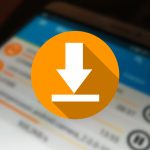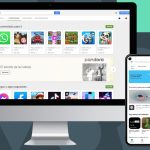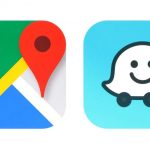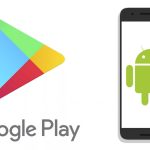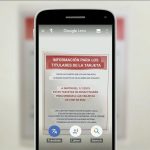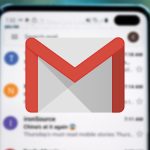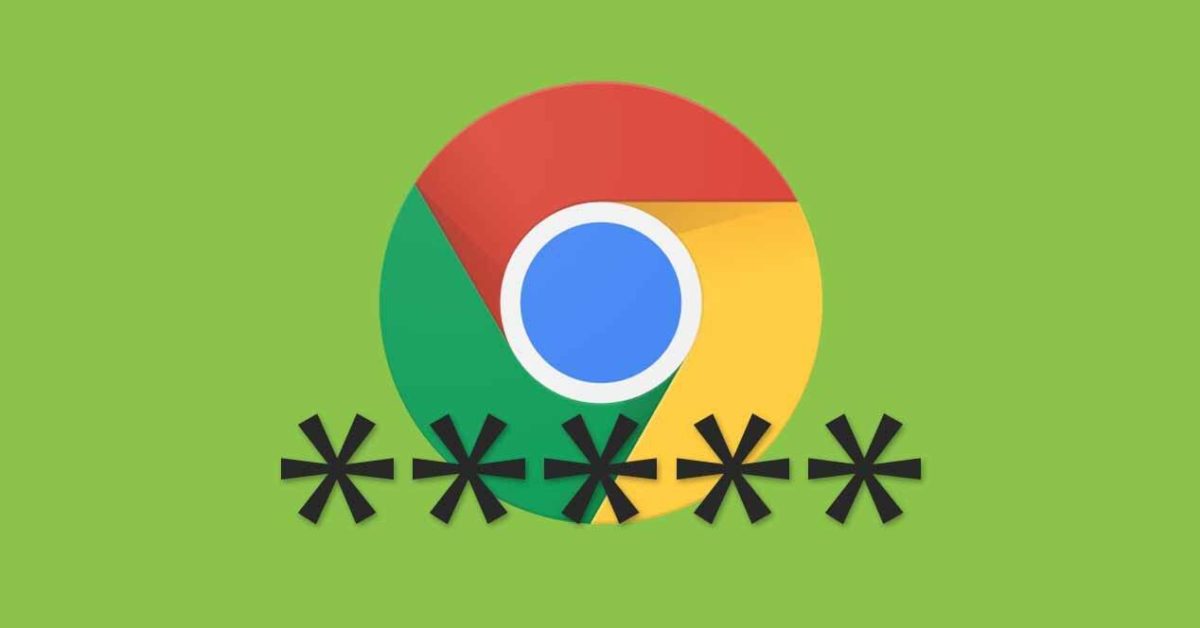
Cuando iniciamos sesión en un sitio, Chrome nos da la opción de guardar la contraseña para que no tengamos que ingresarla cada vez. Pero entonces, ¿dónde podemos encontrarlos y gestionarlos? Si quieres hacerlo tienes que saber cómo ver las contraseñas guardadas en Google Chrome para Android. Es un proceso muy simple desde el cual no solo puedes ver las contraseñas que tienes guardadas, sino también borrarlas o modificarlas.
Para hacer esto, necesita importar la aplicación de Chrome a su teléfono inteligente. A la derecha de la barra de direcciones, haz clic en el botón Más representado por tres puntos verticales. En el menú que aparece, ingrese Configuración> Contraseñas. Allí verá una lista de todas las contraseñas que ha guardado con el navegador de Google. Y también verás un buscador por si has ahorrado mucho y te cuesta encontrarlos.
Desde la misma sección puedes editar, cambiar o eliminar las contraseñas que desee. Por lo tanto, no necesitará ir al sitio de contraseñas que desea modificar o eliminar, pero puede hacerlo directamente desde aquí.
Passwords.google.com para ver las contraseñas guardadas
Además del menú de configuración de Google Chrome, también puede acceder al sitio passwords.google.com para ver las contraseñas guardadas. De esta manera, puede realizar los cambios que desee desde cualquier dispositivo o incluso navegador que no sea Chrome. Todo lo que se le pedirá que haga es iniciar sesión en su cuenta de Google si aún no lo ha hecho. Una vez que tenga su cuenta abierta, no importa dónde la ingrese para modificar sus contraseñas.
Las funciones que encontrará en este sitio son exactamente las mismas que las del menú de configuración de Chrome. Usted puede modificar, eliminar o editar cualquier contraseña que nunca guardó cuando inició sesión en Chrome.
Los cambios que realice, ya sea a través de este sitio o de Chrome para Android, entrarán en vigencia. cualquier dispositivo en el que haya iniciado sesión con su cuenta de Google, ya sea móvil o computadora.
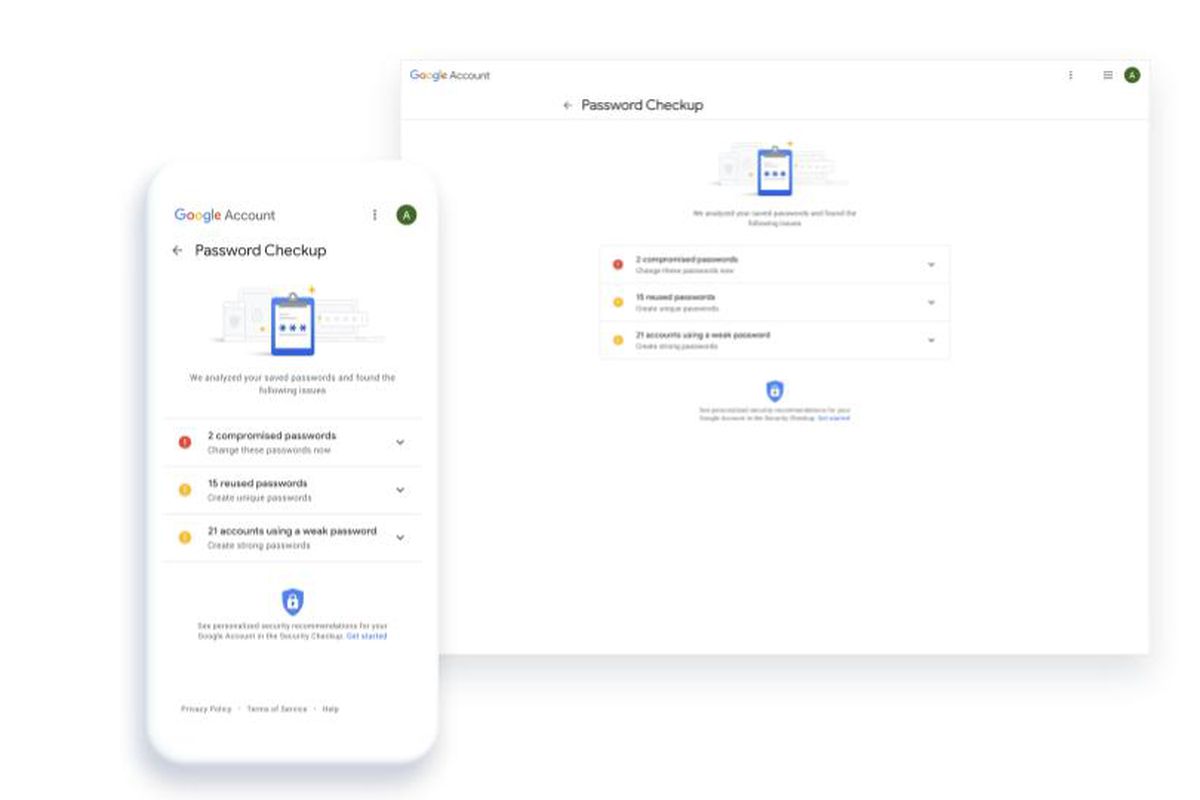
Cómo editar contraseñas en la gestión de contraseñas de Android
Ahora que ya sabes cómo entrar y las diferentes posibilidades que tienes para ello, es hora de aprender cómo editar contraseñas en el administrador de contraseñas de Android. Es un proceso bastante sencillo.
Si desea cambiar una contraseña, debe buscar el sitio para el que la guardó en la lista que aparece en el administrador de contraseñas. Junto a su nombre, encontrarás un botón con tres puntos verticales llamado Más. Al hacer clic en él, entrará en la opción Cambiar. Allí puede ingresar una nueva contraseña que se guarda para ese sitio. Tenga en cuenta que esto no cambie la contraseña para acceder a la Web, pero lo que Chrome ha guardado para ello.
En caso de que quieras borrar una contraseña, en la parte superior junto a su nombre encontrarás un botón en forma de papelera con la leyenda Eliminar. Haz clic en él y verás cómo ya no se guarda en Chrome.
Otros trucos para Google Chrome
Si desea obtener más información sobre Chrome además de la edición de contraseñas, le recomendamos que consulte los siguientes artículos:
.